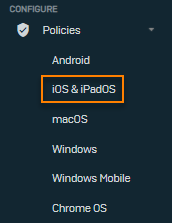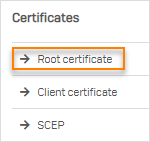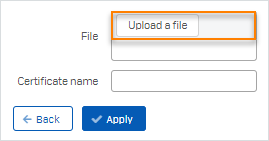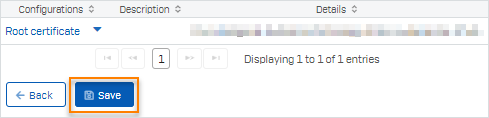Sophos Mobile を使用してモバイルデバイスにルート CA をインストールする
Web またはメール保護用に設定した証明機関 (CA) を、ユーザーのモバイルデバイスにリモートから追加できます。
これにより、SSL/TLS インスペクションや、HTTPS 復号化、メールの TLS 設定に署名 CA を適用したときに、信頼されない証明書エラーが発生することを防止できます。
管理者は、Active Directory やモバイルデバイス管理 (MDM) ソリューションを使用して、ユーザーのエンドポイントにリモートから CA を追加できます。
Apple は、CA のインストールに、MDM ソリューションまたは Apple Configurator を使用することを推奨しています。そうすると、CA が自動的に信頼されるようになります。Apple Configurator を使用する場合は、MacOS で設定プロファイルを作成する必要があります。その後、1つまたは複数の iOS デバイスを接続し、CA をインストールできます。
Sophos Mobile (ソフォスの MDM ソリューション) を使って、Android および iOS モバイルデバイスのグループに証明書と CA をインストールできます。ここでは、Sophos Mobile で登録した iOS モバイルデバイスに CA をインストールする方法を説明します。
Sophos Mobile 管理者ヘルプで、Android または iOS デバイスポリシーにおけるルート証明書の設定を参照してください。
Sophos Mobile を使用したモバイルデバイスへのルート CA のインストール
Sophos Mobile を使って、モバイルデバイスに割り当てたポリシーにルート CA を追加します。
この例では、iOS および iPadOS デバイスのポリシーにルート CA を追加します。同様の手順で、Android のポリシーにルート証明書を追加することもできます。
-
Sophos Mobile で、「ポリシー > iOS/iPadOS」に移動します。
-
ルート CA をインストールしたいデバイスに割り当てたポリシーをクリックします。
-
「ポリシーの編集」ページで「追加 > ルート証明書」をクリックします。
-
「ルート証明書」ページで「ファイルのアップロード」をクリックし、証明書ファイルを選択します。
-
「適用」をクリックして、設定を保存します。
-
「保存」をクリックしてポリシーを保存します。
-
ポリシーのリストで、ポリシーの横の下矢印をクリックし、「デバイスの更新」をクリックします。
「デバイスの更新」オプションがない場合は、デバイスが次に Sophos Mobile と同期したときに自動的に更新されます。
モバイルデバイスにルート CA が追加されたことを確認する
登録済みモバイルデバイスにルート CA が追加されたことを確認するには、次の手順を実行します。
-
iOS デバイスでは、次の手順を実行します。
- 「設定 > 一般 > 情報 > 証明書信頼設定」に移動します。
- 「ルート証明書を全面的に信頼する」で、証明書の信頼がオンになっていない場合はオンにします。
-
Android デバイスの場合は、「設定 > セキュリティとプライバシー > その他のセキュリティとプライバシー > 暗号化と認証情報 > ユーザー認証情報」の順に選択します。
リストに証明書が含まれています。